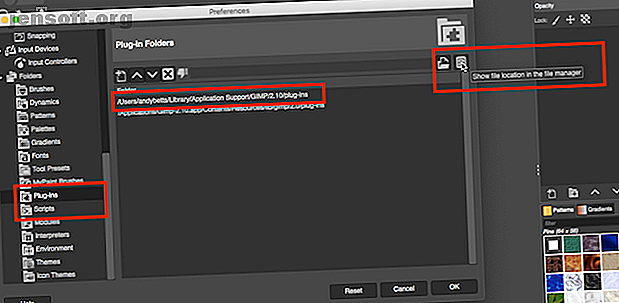
8 सर्वश्रेष्ठ जीआईएमपी प्लगइन्स और उन्हें कैसे स्थापित करें
विज्ञापन
प्लगइन्स GIMP को एक अच्छे प्रोग्राम से बढ़िया में बदलने में मदद करते हैं। वे नई सुविधाएँ जोड़ते हैं, अपने वर्कफ़्लो में सुधार करते हैं, और GIMP को फ़ोटोशॉप में सर्वश्रेष्ठ मुफ्त विकल्पों में से एक बनाने में मदद करते हैं।
लेकिन यह जटिल है। संपूर्ण GIMP प्लगइन अनुभव बहुत उपयोगकर्ता के अनुकूल नहीं है। उन्हें ढूंढना मुश्किल हो सकता है, स्थापित करने के लिए मुश्किल हो सकता है, और बहुत सारे संगतता मुद्दे हैं।
लेकिन यही वह जगह है जहां हम आते हैं। इस गाइड में हम आपको बताएंगे कि सर्वश्रेष्ठ जीआईएमपी प्लगइन्स कहां से प्राप्त करें और उन्हें कैसे स्थापित करें। तो चलो शुरू करते है…
जहां GIMP प्लगइन्स खोजें
GIMP प्लगइन दृश्य थोड़ा गड़बड़ है। प्लगइन्स को जीआईएमपी रजिस्ट्री में एक साथ एकत्र किया जाता था, लेकिन अब यह मौजूद नहीं है। जिसका मतलब है कि वे अब इंटरनेट पर बिखरे हुए हैं।
कुछ बहुत पुराने भी हैं। कई मामलों में उन्हें एक दशक या उससे अधिक समय में अपडेट नहीं किया गया है। इसकी कोई गारंटी नहीं है कि प्लगइन्स जीआईएमपी के नवीनतम संस्करणों के साथ अच्छी तरह से खेलेंगे। दरअसल, जीआईएमपी डीडीएस प्लगइन या बीआईएमपी जैसे लोकप्रिय लोग अब छोड़ दिए गए हैं और अब काम नहीं करते हैं।
GIMP प्लगइन्स कैसे स्थापित करें
अनिवार्य रूप से, स्थापना प्रक्रिया भी जटिल है। GIMP प्लगइन्स को स्थापित करने के दो मुख्य तरीके हैं।

पहले मैनुअल तरीका है। यदि आपका प्लगइन एक ज़िप फ़ाइल में है, तो आपको सामग्री को GIMP के प्लगइन्स और स्क्रिप्ट फ़ोल्डर में कॉपी करने की आवश्यकता है।
- डाउनलोड को अनज़िप करें।
- GIMP में, प्राथमिकताएँ> फ़ोल्डर पर जाएं । प्लग-इन और लिपियों वर्गों का पता लगाएँ।
- प्रत्येक अनुभाग में दो फ़ोल्डर हैं। एक एक सिस्टम फ़ोल्डर है, दूसरा एक उपयोगकर्ता फ़ोल्डर है। बाद का चयन करें फिर इसे खोलने के लिए फ़ाइल प्रबंधक में फ़ाइल स्थान दिखाएँ पर क्लिक करें।
- यदि आपके डाउनलोड PY प्रारूप में हैं, तो उन्हें प्लग-इन फ़ोल्डर में ले जाएं ।
- यदि वे SCM प्रारूप में हैं तो उन्हें लिपियों फ़ोल्डर में ले जाते हैं ।
- अब GIMP को पुनरारंभ करें।
दूसरा तरीका है ऑटोमैटिक तरीका। कुछ प्लगइन्स अपने इंस्टॉलर के साथ पैक किए गए आते हैं। बस इसे डबल-क्लिक करें और इसे किसी अन्य एप्लिकेशन के रूप में इंस्टॉल करें।
इंस्टॉलर्स प्लेटफ़ॉर्म-विशिष्ट हैं, इसलिए आपको ऐसे प्लगइन्स मिल सकते हैं जो केवल विंडोज के लिए उपलब्ध हैं, लेकिन लिनक्स या मैक के लिए नहीं। यह भी याद रखें कि इंटरनेट से रैंडम इंस्टॉलर खोलना एक जोखिम भरा व्यवसाय है, इसलिए सुनिश्चित करें कि आपका एंटीवायरस सॉफ़्टवेयर अद्यतित है और ठीक से चल रहा है।

एक तीसरा विकल्प है, जो पूरे जीआईएमपी एप्लिकेशन के अनुकूलित संस्करण को स्थापित करना है। Partha.com पर पाया गया एक लोकप्रिय बिल्ड प्री-इंस्टाल किए गए कई प्लगइन्स के साथ आता है, जिसमें Resynthesizer और G'MIC शामिल हैं।
ये सबसे अच्छे GIMP प्लगइन्स में से हैं, जैसा कि हम आगे देखेंगे।
1. डार्कटेबल

GIMP 2.10 (GIMP का उपयोग कैसे शुरू करें) आप प्राप्त कर सकते हैं सबसे अच्छा मुफ्त फोटो संपादन ऐप में से एक है। आप इसे अपनी रॉ तस्वीरों के साथ भी उपयोग कर सकते हैं, लेकिन आपको पहले अपना रॉ एडिटर जोड़ना होगा। वहाँ दो मुख्य विकल्प हैं, DarkTable और RawTherapee।
दोनों परीक्षण के लायक हैं, लेकिन हम डार्कटेबल को इसके अधिक सुलभ इंटरफेस, सीखने की अवस्था, और मास्किंग टूल सहित कुछ उन्नत सुविधाओं के कारण पसंद करते हैं।
एक बार स्थापित होने के बाद आप अपनी RAW छवियों को GIMP में खींच सकते हैं और यह DarkTable लॉन्च करेगी, जिसमें आप संपादन शुरू कर सकते हैं। प्रभाव वही है जो आपको प्रसिद्ध फ़ोटोशॉप और एडोब कैमरा रॉ संयोजन के साथ मिलता है, और बस उतना ही अच्छा है। हमारे डार्कटेबल गाइड पढ़ें, डार्कटेबल का उपयोग कैसे करें, फ्री एडोब लाइटरूम वैकल्पिक कैसे करें डार्कटेबल का उपयोग करें, मुफ्त एडोब लाइटरूम वैकल्पिक यदि आप रॉ में फोटो शूट करते हैं, तो आपको उन्हें खोलने और संपादित करने के लिए सही कार्यक्रम की आवश्यकता है। Darktable एक मुफ्त एडोब लाइटरूम विकल्प है। इस लोकप्रिय रॉ संपादक की मूल बातें लेने के लिए और पढ़ें।
2. जी’एमआईसी

फोटो संपादकों के लिए एक और प्लगइन, G'MIC 500 से अधिक फ़िल्टर और प्रभाव प्रदान करता है जिसका उपयोग आप अपने शॉट्स को जाज करने के लिए कर सकते हैं।
सीमा अचरज में है। फिल्म स्टॉक एमुलेशन और फ्रेम जैसी मूल बातें हैं, अधिक उन्नत चीजें जैसे शोर में कमी और अन्य मरम्मत उपकरण, और यहां तक कि कुछ 3D प्रभाव भी। आप एक क्लिक के साथ अपनी डिफ़ॉल्ट सेटिंग्स के साथ हर एक का उपयोग कर सकते हैं। लेकिन अगर आप पसंद करते हैं, तो आप लुक को कस्टमाइज़ करने के लिए प्रत्येक फ़िल्टर के लिए स्लाइडर्स की श्रृंखला का उपयोग कर सकते हैं, और मनचाहा परिणाम प्राप्त कर सकते हैं।
3. रेज़िंथेसाइज़र

Resynthesizer GIMP के सबसे पुराने प्लगइन्स में से एक है, और इसके सबसे आवश्यक में से एक है। यह बनावट के साथ काम करने के आधार पर उपकरणों की एक श्रृंखला प्रदान करता है। आपको एन्हांस मेनू के तहत मुख्य भाग मिलेगा: चयन का चयन करें ।
यह GIMP फ़ोटोशॉप के कंटेंट अवेयर फिल टूल के बराबर है, फ़ोटोशॉप में से एक चीज़ यह कर सकती है कि GIMP वह नहीं कर सकता जो फ़ोटोशॉप कर सकता है जो GIMP नहीं कर सकता? फ़ोटोशॉप क्या कर सकता है कि GIMP नहीं कर सकता? फ़ोटोशॉप क्या कर सकता है जीआईएमपी बहुत कुछ कर सकता है, लेकिन कुछ क्षेत्र ऐसे हैं जो कम पड़ते हैं। यहाँ प्रमुख अंतरों का सारांश दिया गया है। अधिक पढ़ें । यह आपको एक तस्वीर से अवांछित वस्तुओं को पूरी तरह से मूल रूप से हटाने में सक्षम बनाता है।
चंगा चयन जादुई रूप से आपकी छवि की पृष्ठभूमि से आसपास की सामग्री के साथ घुसपैठ को बदलता है, और यह पूरी तरह से मिश्रित होता है। इसलिए, यदि आप आकाश से कुछ निकालते हैं, तो अंतरिक्ष अधिक आकाश से भर जाएगा। आपको सामान्य रूप से उसके लिए क्लोन टूल का उपयोग करना होगा। यह बहुत अधिक श्रमसाध्य प्रक्रिया है।
4. हगिन

जब आपको चित्रमाला बनाने के लिए चित्रों की एक श्रृंखला को एक साथ सिलाई करने की आवश्यकता होती है, तो हगिन जीआईएमपी के लिए उपयोग करने के लिए सबसे अच्छा उपकरण है। इसे शुरू करना सरल है। बस अपनी छवियों को लोड करें, प्रत्येक पर कुछ सामान्य बिंदु निर्दिष्ट करें, और ऐप उन्हें एक साथ मर्ज कर देगा। यह एंगल और एक्सपोज़र को मिसमैच करने के लिए भी सही होगा।
हगिन एक स्टैंडअलोन ऐप के रूप में कार्य करता है, और विंडोज, मैक और लिनक्स के लिए उपलब्ध है।
5. वेवलेट डीकंपोज

स्किन रीटचिंग पोर्ट्रेट फोटोग्राफी का एक अभिन्न हिस्सा है। GIMP पर उसके लिए वेवलेट डिकम्पोज सबसे अच्छा प्लगइन है।
प्लगइन आवृत्ति पृथक्करण के एक उन्नत रूप का उपयोग करता है। यह छवि को कई परतों में विभाजित करता है, जिनमें से प्रत्येक में विभिन्न विवरण होते हैं। यह आपको बहुत अच्छा ट्यून किए गए नियंत्रण देता है कि आप किस विवरण को चिकना करना चाहते हैं, और कौन सा रखना है।
ध्वनि जटिल? ठीक है, अवधारणा है, लेकिन अभ्यास नहीं है। बस प्लगइन को लोड करें और अपनी त्वचा को चमकदार बनाने के लिए ब्लर और स्मूद टूल्स का उपयोग करें।
6. एक और छवि के लिए डुप्लिकेट

यह सरल स्क्रिप्ट एक वास्तविक समय सेवर है। इसका नाम ठीक से वर्णन करता है कि यह क्या करता है: यह एक चयन को किसी अन्य छवि फ़ाइल में डुप्लिकेट करता है।
क्या GIMP पहले से ऐसा नहीं कर सकता है? हां, लेकिन साथ ही साथ नहीं। डुप्लिकेट टू अदर इमेज प्लगइन में पूरी तरह से बहुत अधिक विशेषताएं हैं। आप एक नई छवि पर अपने मूल एक के समान आकार पर एक ही स्थान पर ऑब्जेक्ट के साथ चयन की प्रतिलिपि बना सकते हैं, जिससे छवि की पृष्ठभूमि को बदलना आसान हो जाता है।
या, आप एक नई छवि की प्रतिलिपि बना सकते हैं, और इसे आकार दे सकते हैं, जब आप अलग-अलग वस्तुओं को अलग करना चाहते हैं। और आप उस ऑब्जेक्ट को किसी अन्य छवि पर कॉपी कर सकते हैं जिसे आपने पहले ही खोल लिया है।
7. लिपियों के बंडल

GIMP प्लगइन्स बहुत सारे आकार और जटिलताओं में आते हैं, लेकिन अक्सर यह एकल-फ़ंक्शन वाले होते हैं जिन्हें आप सबसे अधिक उपयोग करते हैं।
100 से अधिक लिपियों का यह संग्रह आपको आम छवि संपादन और ग्राफिक डिजाइन कार्यों के लिए शॉर्टकट की मेजबानी देता है। आपको एक जीआईएमपी स्केच प्लगइन, फ़ोटो को तेज करने या फ़्रेम जोड़ने के लिए कुछ स्क्रिप्ट, और कुछ प्रभाव उत्पन्न करने या फिल्म स्टॉक का अनुकरण करने के लिए मिलता है। यहां खेलने के लिए बहुत कुछ है। वे सभी परीक्षण किए गए और GIMP 2.10 के साथ पूरी तरह से संगत हैं।
8. निक संग्रह

अंत में, निक कलेक्शन, फोटो एडिटिंग कार्यक्रमों के पेशेवर-श्रेणी के सुइट। यह आपको प्रो-लेवल शार्पनिंग और नॉइज़ रिडक्शन, कलर फिल्टर्स, HDR इफ़ेक्ट्स, और बहुत कुछ प्रदान करता है। यह वास्तव में GIMP को एक नए स्तर पर ले जाता है।
तो अगर यह इतना अच्छा है तो हमने इसे अंत तक क्यों रखा है? दो कारण।
पहला, निक कलेक्शन का मुफ्त संस्करण अब आधिकारिक रूप से उपलब्ध नहीं है। आप इसे अभी भी इंटरनेट पुरालेख से डाउनलोड कर सकते हैं, और यदि आप इसे अपने पीसी पर स्थापित कर चुके हैं, तो आप इसे सेट कर सकते हैं। दूसरा, आपको इसे काम करने के लिए कुछ हुप्स से कूदना होगा। सौभाग्य से, हमें Google के नि: शुल्क निक प्लग इन का उपयोग करने के लिए एक मार्गदर्शिका मिली है कि कैसे फ़ोटोग्राफ़ी के लिए Google के नि: शुल्क निक प्लगिन के साथ शुरुआत करें। फ़ोटोग्राफ़ी के लिए Google के नि: शुल्क निक प्लगिन के साथ कैसे आरंभ करें Google ने अपने निक संग्रह प्लग-इन को पूरी तरह से निःशुल्क बना दिया है। प्लगइन्स फोटो एडिटिंग सॉफ्टवेयर, जैसे एडोब फोटोशॉप और लाइटरूम के साथ काम करते हैं। यहाँ कैसे शुरू करने के लिए है। और पढ़ें जीआईएमपी के साथ जो आपको दिखाता है कि क्या करना है। निश्चिंत रहें कि यह प्रयास के लायक है।
GIMP प्लगइन्स का उपयोग कैसे करें
आपके द्वारा अपना GIMP प्लगइन स्थापित करने के बाद यह कई स्थानों में से एक में दिखाई देगा। यह फ़िल्टर्स मेनू के तहत, या वहाँ के सबमेनस में से एक में दिखाई दे सकता है। यह Image या Layers के अंतर्गत हो सकता है, या आपको एक नया मेनू मिल सकता है जिसे Script-Fu कहा जाता है। कभी-कभी, प्लगइन्स (एक रॉ एडिटर की तरह) एक अलग ऐप के रूप में चलते हैं, जब भी उन्हें ज़रूरत होती है लॉन्च करने के लिए ट्रिगर किया जाता है।
जब आपको अपनी पसंद का एक प्लगइन मिल जाए, तो सुनिश्चित करें कि आप डाउनलोड की गई फ़ाइल की एक प्रति रखें। आप कभी नहीं जानते कि यह कब गायब हो सकता है। यह दुर्भाग्य से, GIMP प्लगइन्स के साथ काम करने की वास्तविकता है।
प्लगइन्स GIMP को शक्ति प्रदान करने का एकमात्र तरीका नहीं है। यदि आप उदाहरण के लिए, एक GIMP वॉटरकलर प्लगइन की तलाश कर रहे हैं, तो आप इसके बजाय ब्रश के साथ बेहतर हो सकते हैं। और इसके लिए आपको सबसे अच्छे GIMP ब्रश 11 नि: शुल्क GIMP ब्रश के लिए हमारे गाइड की आवश्यकता है और उन्हें कैसे स्थापित करें 11 Free GIMP ब्रश और उन्हें कैसे स्थापित करें हम आपको दिखाएंगे कि कैसे GIMP ब्रश और कई मुफ्त और उपयोगी स्थापित करने के लिए आपको मिलेगा। शुरू कर दिया है। अधिक पढ़ें ।
के बारे में और अधिक जानकारी प्राप्त करें: GIMP,

